本文档介绍如何为生态设备接入(Tuyalink)方式创建的产品进行设备数据解析。
概念说明
数据解析
在硬件设备中,存在一些硬件配置低或自身无法构建的 JSON 格式数据与涂鸦 IoT 开发平台进行通讯的设备。针对这类设备,您可以将原始数据透传至平台,并通过提交脚本文件至平台提供的脚本运行环境中,实现自定义格式和 JSON 格式之间的转换。
数据协议
在创建产品时,需要选择数据协议,其中包含涂鸦标准协议和自定义透传协议:
涂鸦标准协议
涂鸦 IoT 开发平台定义的标准数据格式为 Tylink JSON,这是平台与设备间通讯的数据格式。选择涂鸦标准协议则代表该产品设备上下行内容为涂鸦标准 JSON 格式,可自行解析。
自定义透传
设备无法自行构建 JSON 格式或不便于构建,可将原始数据透传至云端,由云端解析脚本处理,完成涂鸦标准 JSON 转换。
目前,平台支持设备模型 Topic 数据的上下行解析:即将设备上报给云端的自定义格式设备模型数据解析为 Tylink JSON 格式,和将云端下发的 Tylink JSON 格式数据解析为设备自定义的格式。
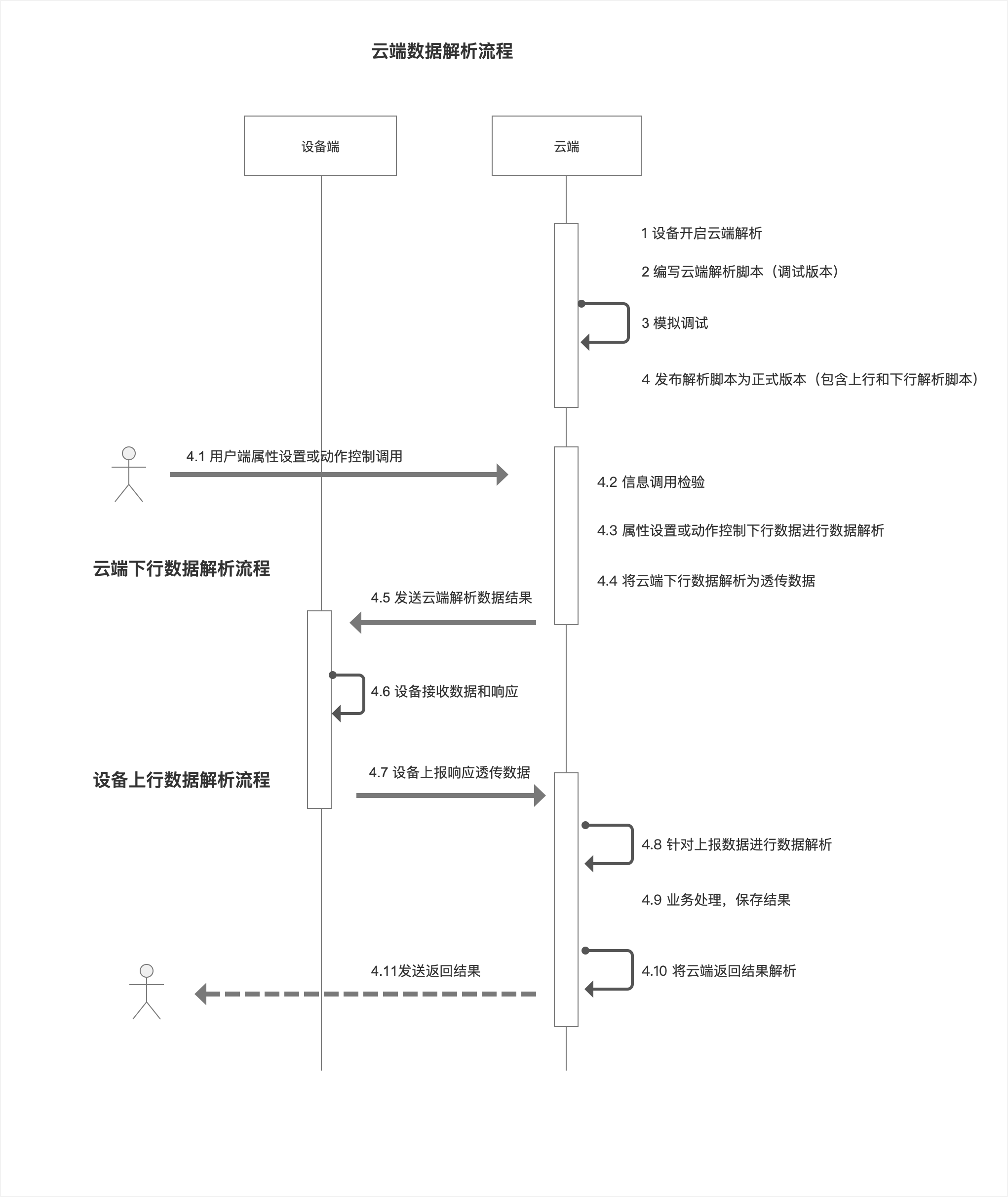
设备端开发
请参考 自定义透传协议。
操作步骤
第一步:创建产品
登录 涂鸦 IoT 开发平台。
在平台首页,单击 创建产品。

选择您想创建的产品,选择 生态设备接入 智能化方式。
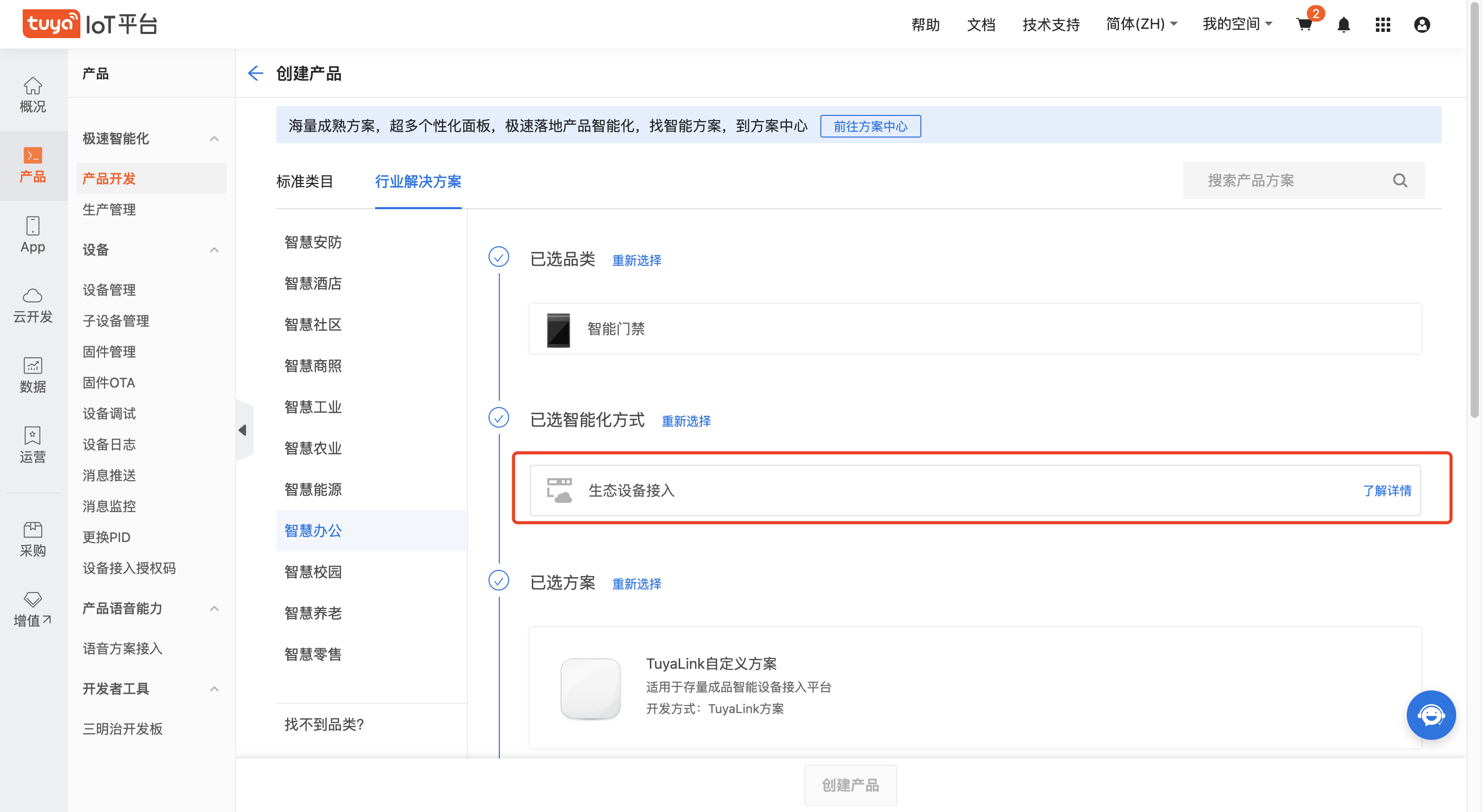
完善产品信息。选择 数据协议 为 自定义透传。
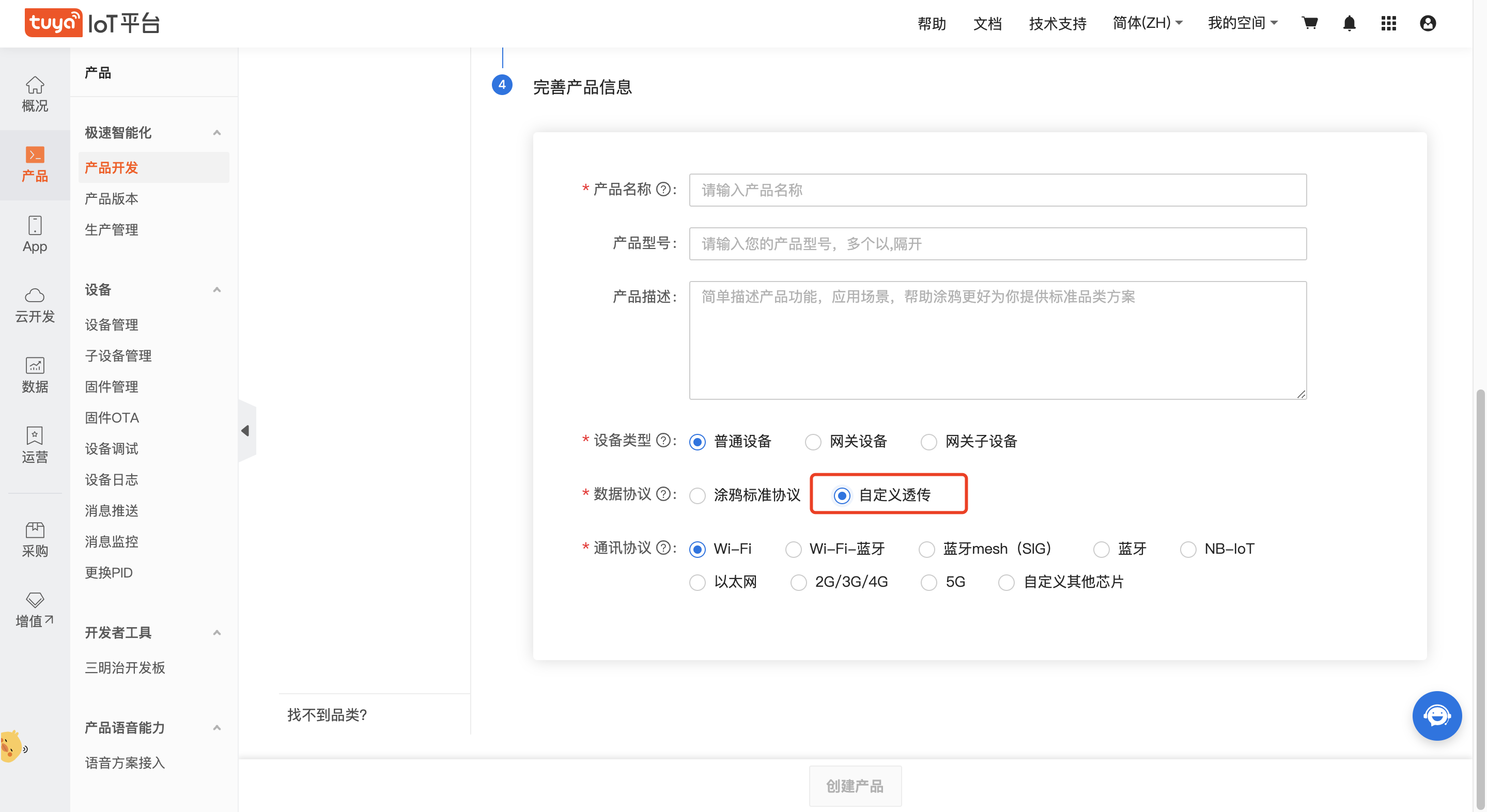
第二步:进行数据解析
在 产品开发 页面,选择您想要进行数据解析的产品,单击 继续开发。
在顶部页签中,单击 数据解析。
单击 立即创建,进入调试脚本界面。
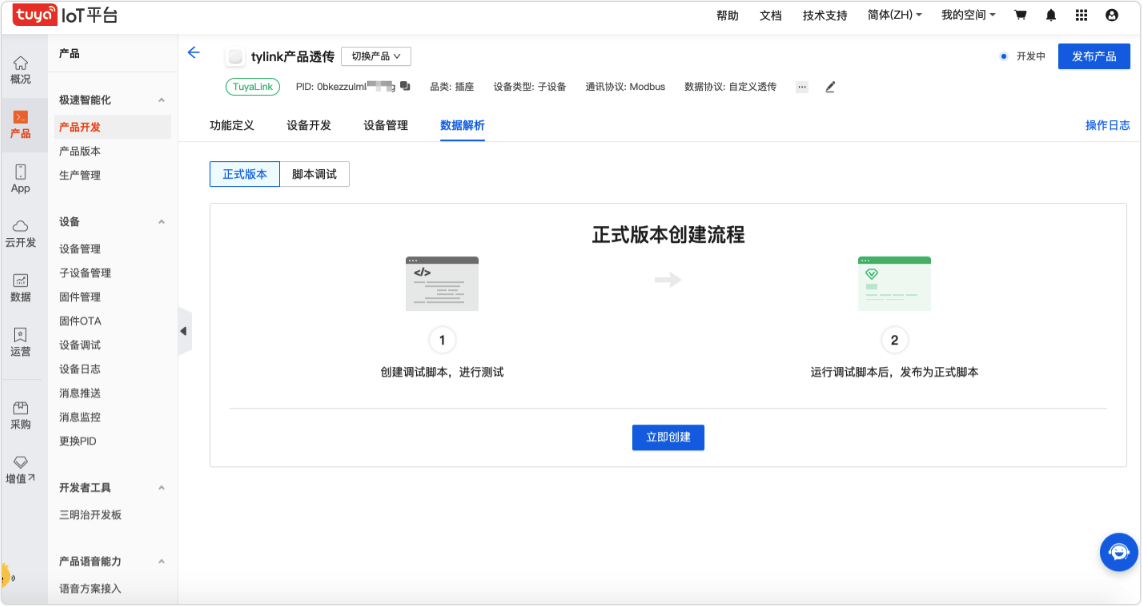
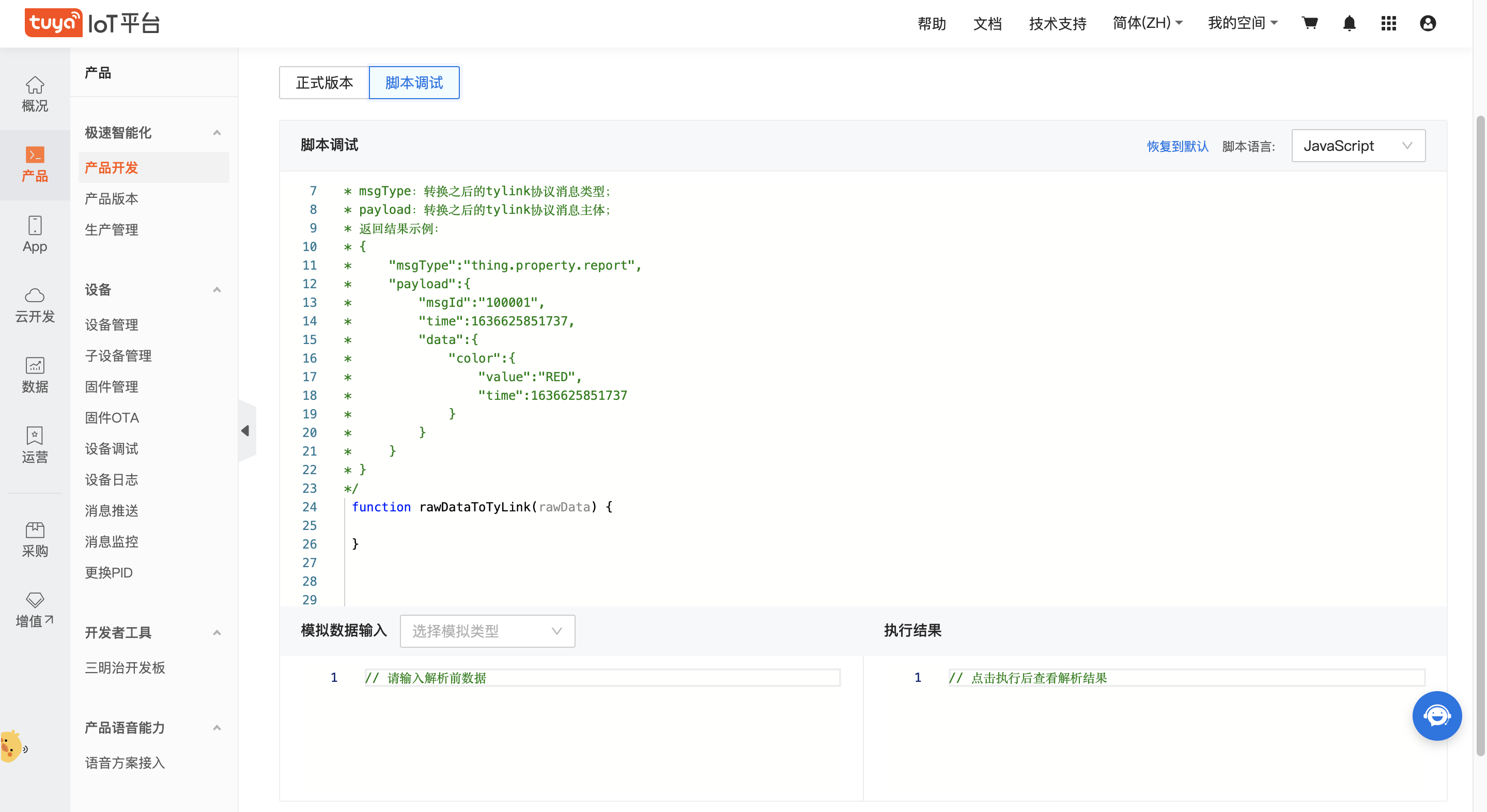
脚本调试编辑器提供两个功能函数:
上行转换函数:rawDataToTyLink
下行转换函数:tyLinkToRawData
您可以根据设备端透传上报数据信息,结合实际需求进行编写 .js 脚本,从而实现上下线数据的标准化转化。
第三步:模拟数据输入
脚本开发完毕后,可借助模拟数据输入方式,进行脚本调试。
在脚本调试界面,在 模拟数据输入框中,可以选择 设备上报数据 与 云端下发数据,分别模拟正常设备运行时,设备上报数据和云端下发数据。
单击 执行,可在右栏中的 执行结果 查看解析结果。
若未确认可单击 保存,保存解析结果。
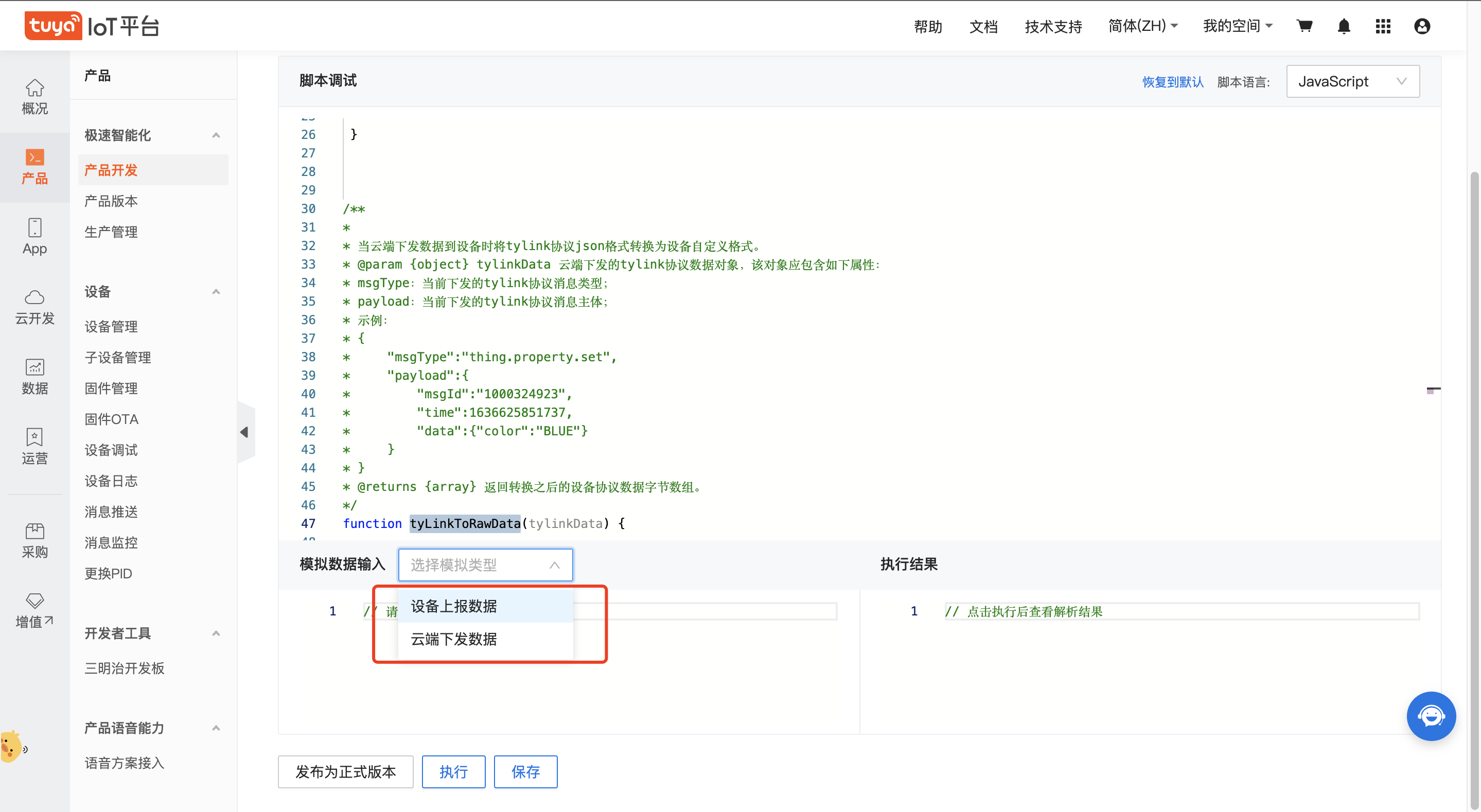
第四步: 发布为正式版本
确认完成后,可单击 发布为正式版本,发布为正式版本的的脚本将运行在云端平台。
真实设备数据上下行中设备模型 Topic 会优先流转至数据解析脚本后,进行数据分发。此时,透传型产品便完成了数据解析接入。
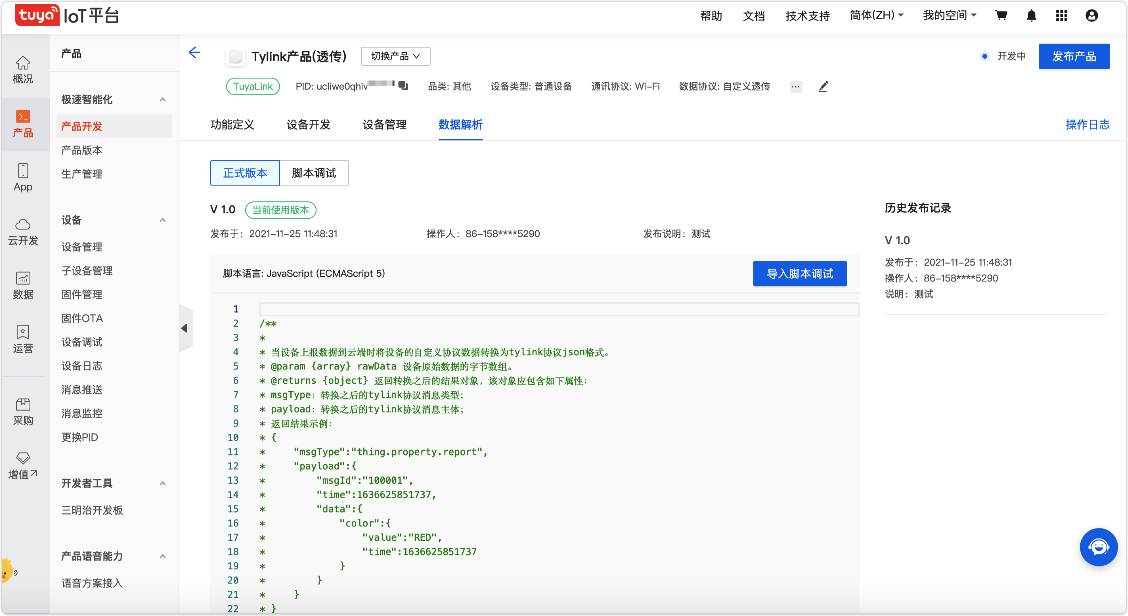
后续操作
完成数据解析脚本的编写和正式发布后,可配合 在线调试 进行功能验证。